Instagram este una dintre cele mai populare platforme de social media din lume astăzi. Este de fapt relaxant să poți împărtăși rapid și ușor ceea ce se întâmplă în viața ta, fără pufurile de pe Facebook. Acum, compania aduce noi funcții pe computer.
Cuprins
- Lectură aferentă
- Cum să utilizați Instagram DM pe computer
-
Ce caracteristici are Instagram DM pe Mac?
- Ce limitări există?
- Unde este aplicația Instagram pentru iPad?
-
Concluzie
- Postări asemănatoare:
Lectură aferentă
- 9 cele mai bune aplicații pentru cameră/foto pentru utilizatorii de Instagram de iPhone
- Probleme legate de notificările Instagram? Verificați aceste sfaturi
- Cum să postezi fotografii live pe Instagram folosind iPhone
- Cum să vă verificați mesajele Instagram pe computer
- 8 sfaturi pentru a vă proteja pe dvs. și iPhone-ul dvs. de aplicațiile umbrite
Instagram a anunțat că a început să lanseze Instagram DM către mase. Acest lucru vă permite să citiți și să răspundeți la mesajele de la clientul dvs. web, în loc să trebuiască să ridicați telefonul.
Cum să utilizați Instagram DM pe computer
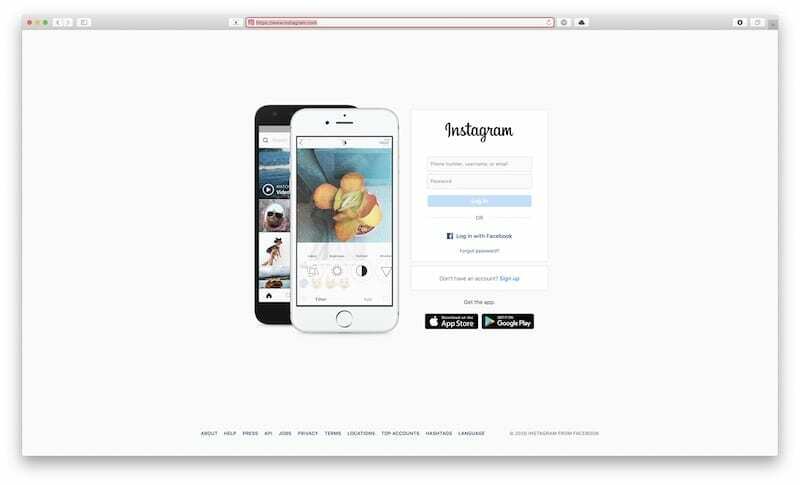
Instagram DM de pe MacBook este destul de ușor de accesat, deoarece compania a adăugat multe funcții familiare. Iată cum puteți începe:
- Navigheaza catre instagram.com din browserul dvs. de pe Mac.
- Introduceți numele dvs. de utilizator și parola.
- Atingeți Autentificare.
- Din ecranul de pornire, atingeți pictograma avion de hârtie din bara de meniu de sus.
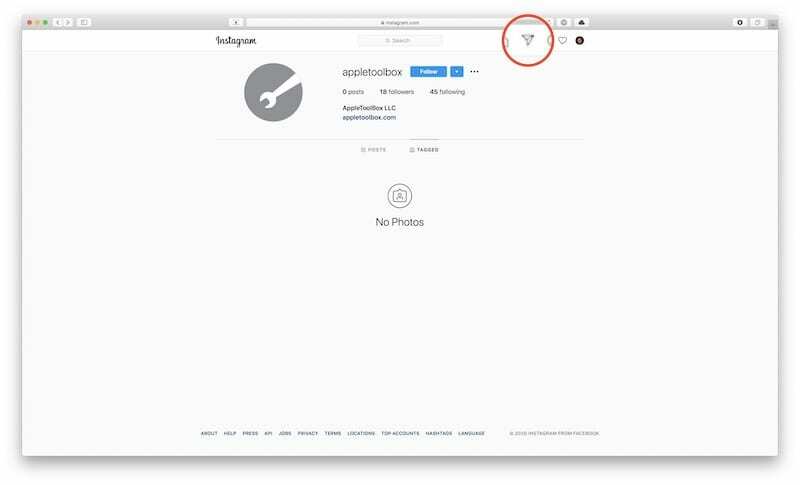
De acolo, puteți vizualiza toate mesajele dvs. directe care au fost trimise anterior de-a lungul anilor. Din bara laterală, puteți atinge pictograma creion și puteți crea un mesaj nou sau puteți atinge pictograma albastră Trimite Mesaj butonul din dreapta.
Ce caracteristici are Instagram DM pe Mac?
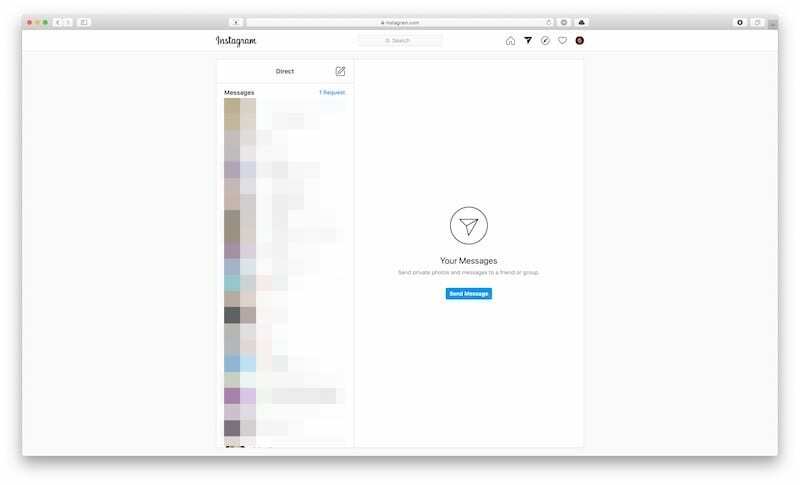
După ce te-ai conectat la Instagram de pe MacBook și ai deschis Mesajele directe, ai multe dintre aceleași caracteristici din aplicația mobilă. Aceasta înseamnă că puteți trimite și primi mesaje ca orice altă platformă de chat.
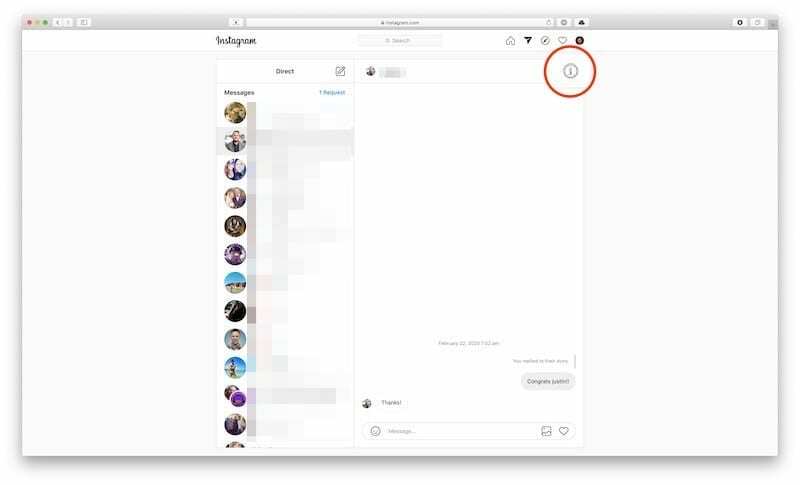
În ceea ce privește firele de mesaje individuale, puteți face clic pe informațiile (eu) din colțul din dreapta sus. Acest lucru vă va oferi câteva opțiuni diferite:
- Dezactivați mesajele
- Șterge chat
- bloc
- Raport
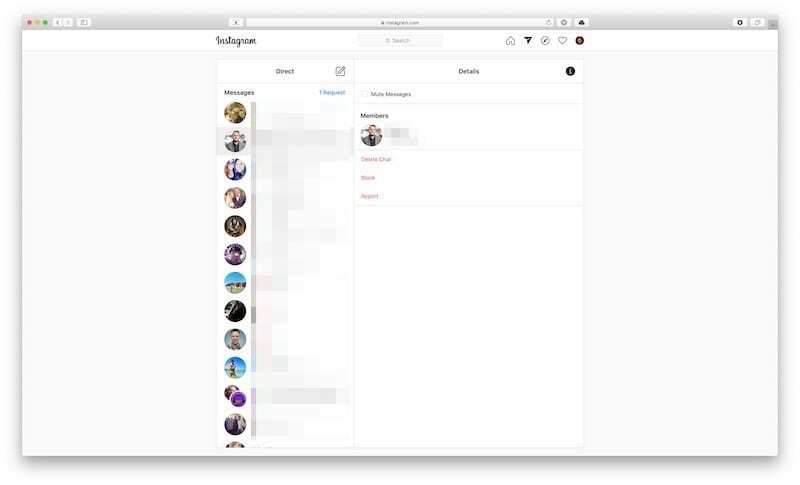
Profilul și numele utilizatorului sunt, de asemenea, afișate, iar atunci când dați clic, sunteți direcționat către profilul său direct din browser. Când trimiteți mesaje înainte și înapoi, veți primi o insignă roșie pe pictograma DM din bara de meniu. Acest lucru vă permite să știți când cineva v-a trimis un mesaj nou, astfel încât să îl puteți verifica când vă convine.
În ceea ce privește mesajele în sine, vi se oferă câteva opțiuni în bara de instrumente Mesaj de jos. Puteți trimite rapid emoji-uri cu pictograma din dreapta, puteți partaja imagini de pe MacBook sau pur și simplu trimiteți o inimă.
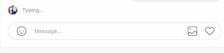
O altă caracteristică bună este faptul că puteți vedea de fapt când cineva vă scrie înapoi. Din interiorul mesajului, va apărea un mesaj mic, care spune pur și simplu Tastare….
Posibilitatea de a vizualiza DM-ul Instagram de pe web vă permite, de asemenea, să vizualizați orice posibile solicitări. Acestea apar dacă aveți un profil privat și trebuie să aprobați mesajele de la utilizatori necunoscuți.
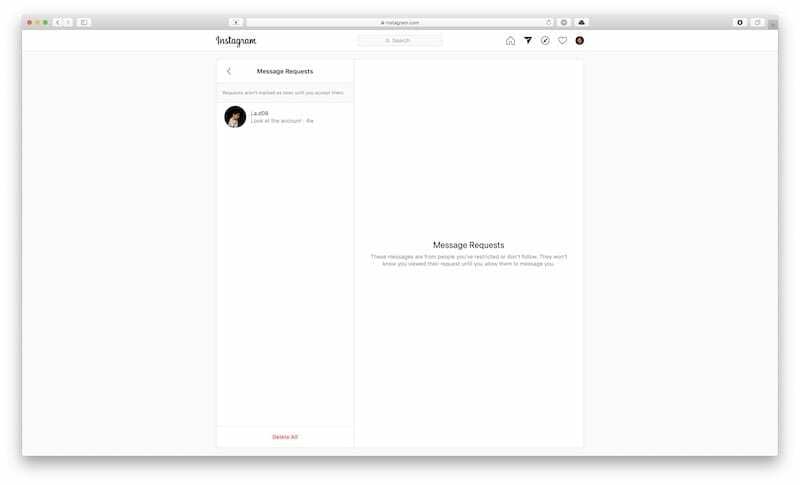
În partea de sus a barei laterale, un buton care spune Cerere apare, iar atunci când o selectați, sunteți direcționat către Solicitările de mesaje. Puteți să le ștergeți pe toate, să răspundeți sau pur și simplu să vă întoarceți și să le ignorați cu totul. Deși acea insignă va continua să apară.
Ce limitări există?
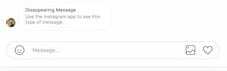
Nu ar trebui să fie surprinzător faptul că există câteva limitări atunci când utilizați Instagram DM pe MacBook. Aceasta nu este o soluție de mesagerie completă, așa că iată câteva lucruri pe care nu le puteți face:
- Nu există posibilitatea de a vizualiza IGTV
- Nu există posibilitatea de a vizualiza mesajele care dispar
Având în vedere că acestea au fost concepute pentru platforma mobilă, este logic să nu le puteți vizualiza pe web. Dar cine știe, poate Facebook ne va surprinde pe viitor și va schimba lucrurile.
Unde este aplicația Instagram pentru iPad?
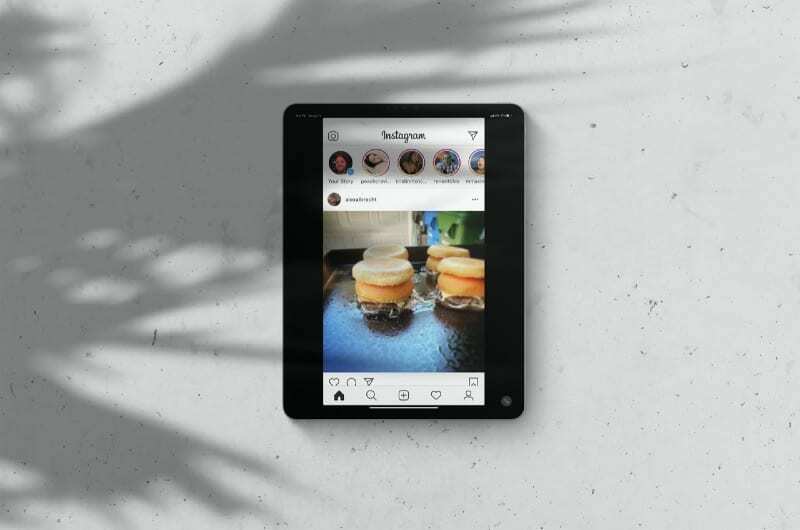
Poate cea mai mare plângere a utilizatorilor iOS este lipsa unei aplicații dedicate pentru iPad. Sigur, puteți descărca aplicația pe iPad, dar tot ce obțineți este o versiune pentru iPhone, care este foarte neplăcută de utilizat.
După ce Facebook a achiziționat Instagram, au existat speranțe că compania va schimba asta, dar nu a venit. În februarie, CEO-ul Instagram, Adam Mosseri, a dezvăluit motivul într-o poveste Instagram.
Ne-am dori să construim o aplicație pentru iPad, dar avem doar atât de mulți oameni și multe de făcut și încă nu a apărut ca cel mai bun lucru de făcut.
Mosseri a mai spus că compania este încă ocupată să inoveze și să testeze noi funcții, cu „multe de făcut”. Acesta nu este cu adevărat răspunsul la care am fi sperat, mai ales acum că iPad-ul are 10 ani și încă nu are o modalitate nativă de a naviga pe Instagram.
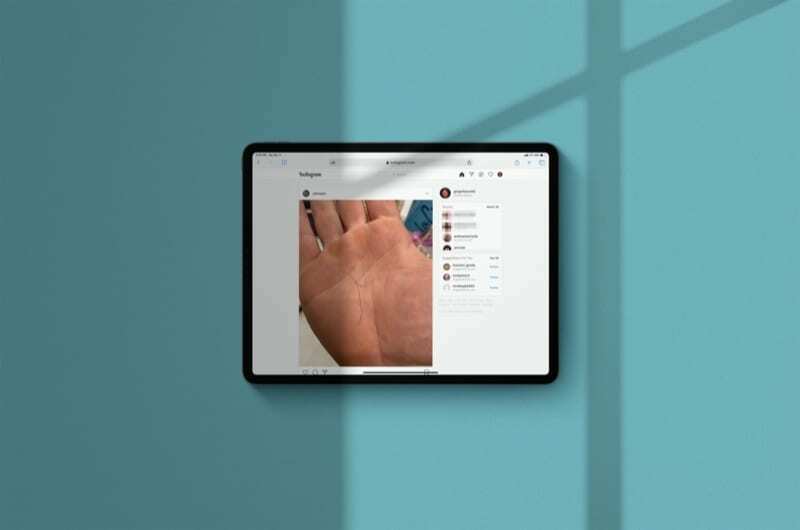
Dar poate că acum este momentul perfect pentru a începe să utilizați Instagram în Safari pe iPad. Veți pierde unele funcții, dar cu Safari oferind o experiență de clasă desktop, puteți face mult din ceea ce doriți dintr-o aplicație dedicată.
Concluzie
În timp ce Instagram aparent nu intenționează să ofere cu adevărat o aplicație pentru iPad dedicată, cel puțin apar noi funcții. Poate că planul este să transformi Instagram într-o altă platformă de social media complet funcțională, indiferent dacă ești mobil sau pe un desktop.
Este perfect logic să aducem oamenilor ceva similar cu un Facebook 2.0, cu accent pe imagini. Cu toate acestea, anunțați-ne dacă aveți întrebări despre utilizarea Instagram DM pe MacBook. Veți începe să utilizați această funcție? Sau veți rămâne să utilizați IG pe iPhone?
Andrew este un scriitor independent, bazat pe Coasta de Est a SUA.
El a scris pentru o varietate de site-uri de-a lungul anilor, inclusiv iMore, Android Central, Phandroid și câteva altele. Acum, își petrece zilele lucrând pentru o companie HVAC, în timp ce noaptea lucrează la lumina lunii ca scriitor independent.